快速操作win10系统iE8升级iE9浏览器后打开网页出现白屏的方案
发布日期:2019-05-27 作者:win10家庭版 来源:http://www.win10zhuti.com
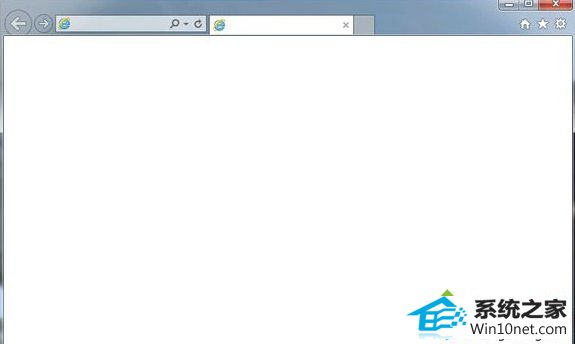
故障原因:
提示:这个问题有可能是由第三方插件引起的,建议您将 windows internet Explorer 9 的设置重置为首次安装 internet Explorer 时的状态然后再尝试。
图文步骤:1、先关闭当前打开的所有 internet Explorer 窗口和 windows 资源管理器窗口。在开始搜索框中键入 internet Explorer, 回车;
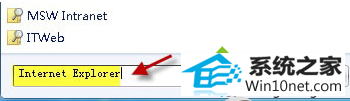
2、单击网页右上方的“工具”按钮 ,选择“internet 选项”;
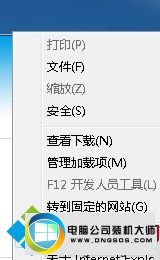
3、单击“高级”选项卡,然后单击“重置”;
4、如果您还希望删除浏览历史记录、搜索提供程序、加速器、主页、跟踪保护和 Activex 筛选数据,请选中“删除个性化设置”复选框。然后单击“重置”按钮;
5、当 internet Explorer 完成默认设置的应用之后,请单击“关闭”,然后单击“确定”;
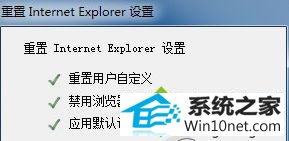
提示:这个问题也可能是因为电脑里的显卡不被 internet Explorer 9 所支持。由于 iE9 采用了新的硬件加速功能,利用计算机的 GpU 绘图处理能力提升浏览速度。如果硬件不支持,网页可能会无法正常显示。这种情况下您可以选择关闭这个功能。
6、同上打开“工具->internet 选项”。切换到“高级”选项卡,勾选“使用软件呈现而不使用 GpU 呈现”。按“确定”保存后退出。
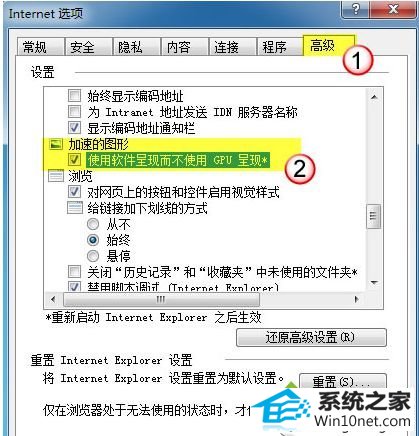
win10系统下iE8升级iE9后打开网页显示白屏的情况可能是第三方插件不兼容所致,按照上述设置之后,即可轻松解决问题,希望本教程内容可以帮助到大家!
栏目专题推荐
系统下载推荐
系统教程推荐
- 1win10系统磁盘分区图标显示不正常的恢复办法
- 2电脑公司WinXP 纯净中秋国庆版 2020.10
- 3win10系统笔记本鼠标灯没亮无法正常使用的操作步骤
- 4老司机研习win10系统打开文档提示“word遇到问题需要关闭”的方法
- 5小编操作win10系统安装程序弹出mom.exe - net framework初始化错误的
- 6帮您操作win10系统不能使用语音聊天的技巧
- 7win7系统连接网络时提示无法连接到此网络错误的设置步骤
- 8win10系统插入耳机时总是弹出音频对话框的设置步骤
- 9win7电脑运行饥荒游戏提示error during initialization处理办法
- 10技术员研习win10系统访问不了ftp的步骤